No mês passado, a Apple lançou o iOS 11, a versão mais recente do sistema operacional móvel da empresa com sede em Cupertino, para o público em geral, depois de meses em estágios beta de desenvolvimento. Trouxe uma tonelada de novos recursos e melhorias para a mesa que refina ainda mais a experiência do usuário iOS. No entanto, um dos novos recursos interessantes que conseguiram chamar nossa atenção foi a capacidade de salvar páginas da web como arquivos PDF. Isso mesmo, você será capaz de criar um arquivo PDF a partir de uma página da web online usando o navegador Safari padrão em um dispositivo iOS, o que é muito útil se você estiver interessado em ler conteúdo enquanto estiver offline. Uma vez que o PDF foi criado, ele pode até ser impresso quando você quiser. Já está interessado em experimentar? Vamos verificar como salvar páginas da web como PDF no iOS 11:
Salvando páginas da web como PDF no iOS 11
Observação: Eu tentei isso no meu iPhone 7 Plus e no iPhone 6s, mas deve funcionar em iPhones mais antigos, bem como no novo iPhone 8, 8 Plus e iPhone X.
O procedimento é bastante simples e semelhante em todos os dispositivos iOS 11. Basta apenas alguns minutos do seu precioso tempo, então, basta seguir as etapas abaixo para fazer isso em um instante, sem qualquer confusão:
- Em primeiro lugar, abra o Navegador Safari em seu dispositivo iOS e visite a página da web a partir da qual deseja criar um PDF. Agora, toque no ícone de compartilhamento localizado na parte inferior da tela. Uma vez feito isso, role um pouco para a direita e toque em “Criar PDF”.
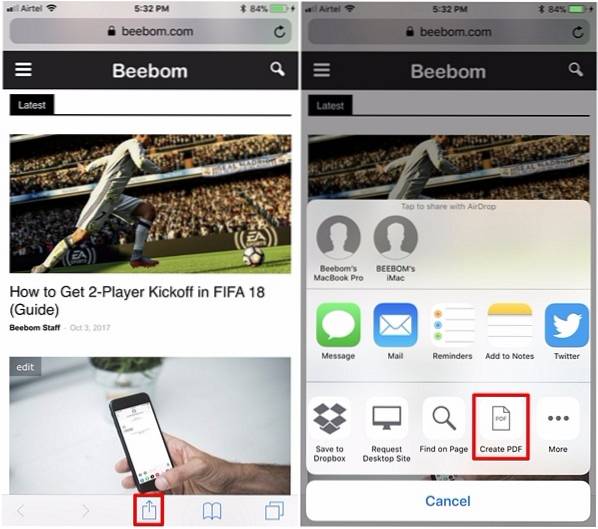
- Agora, você notará a visualização do arquivo PDF. Para confirmar e salvá-lo, basta tocar em "Feito". Mais uma vez, toque em “Salvar arquivo para…” para salvar a página da web como um arquivo PDF.
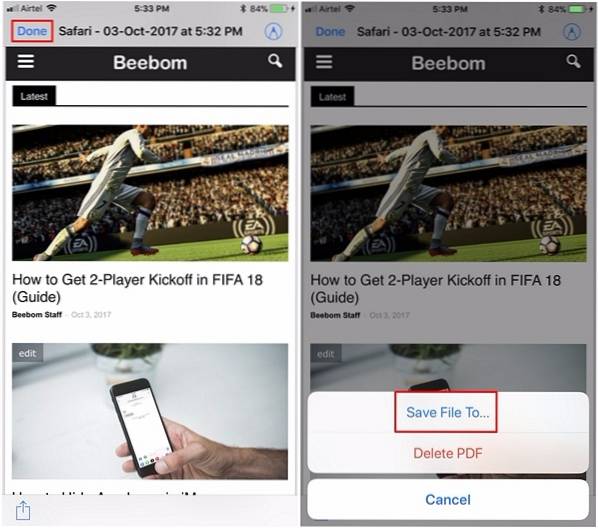
- No próximo menu, você deverá escolher o local onde deseja salvar o arquivo PDF. Por padrão, os usuários têm a opção de salvar o documento no iCloud Drive da Apple ou diretamente no iPhone. Se salvo no iCloud Drive, o PDF pode ser acessado diretamente do novo aplicativo “Arquivos” do iOS 11.
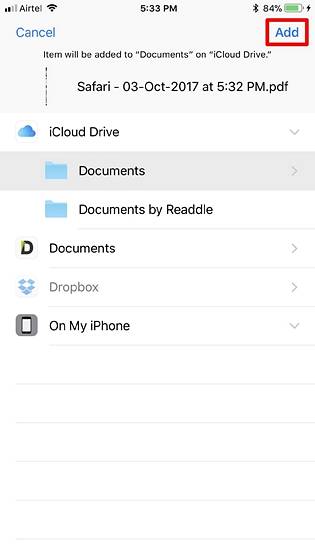
VEJA MAIS: Como ocultar ícones de aplicativos no iMessage no iOS 11
Salvar páginas da web como arquivos PDF para uso off-line
Bem, isso é praticamente tudo que você precisa fazer para converter qualquer página da web online em um arquivo PDF. Isso pode ser bem utilizado se você não conseguir acessar a Internet o tempo todo, e esses arquivos PDF podem ser usados para leitura offline. As páginas da Web salvas como arquivos PDF podem até mesmo ser impressas em uma folha física para fins de escritório. Dito isso, a capacidade de criar um PDF a partir de uma página da web está disponível apenas no navegador Safari integrado padrão a partir de agora, mas estamos felizes que a Apple finalmente conseguiu implementar esse recurso no iOS. Então, vocês estão prontos para aproveitar as vantagens desse novo recurso do iOS 11 e começar a salvar páginas da web como arquivos PDF para uso posterior? Informe-nos, simplesmente colocando algumas palavras na seção de comentários abaixo.
 Gadgetshowto
Gadgetshowto


